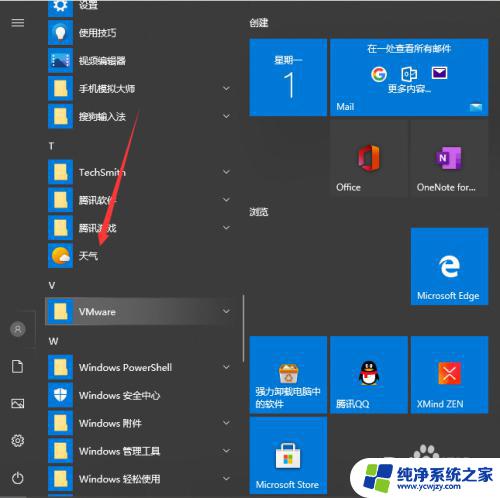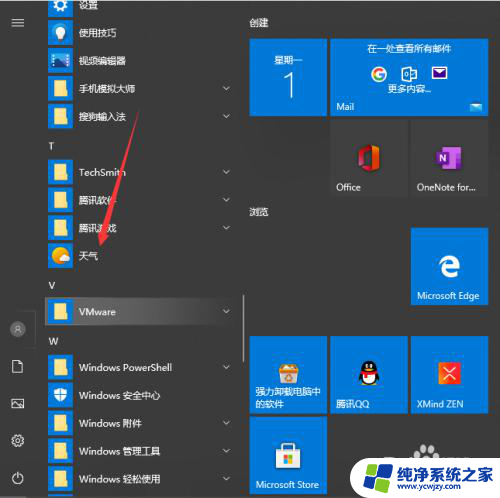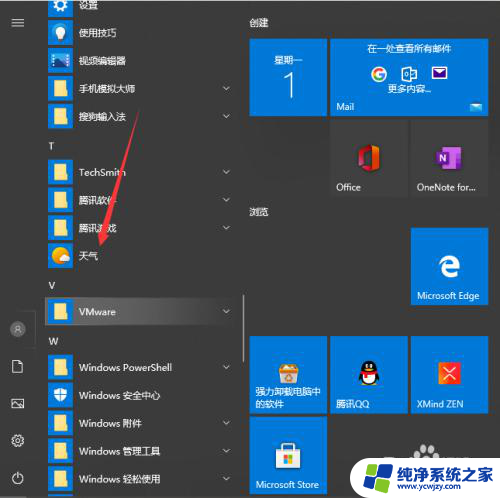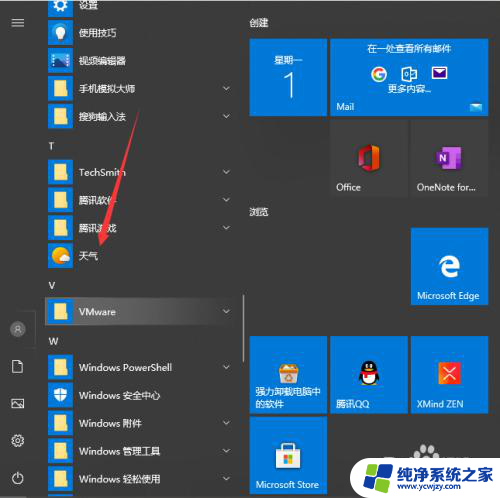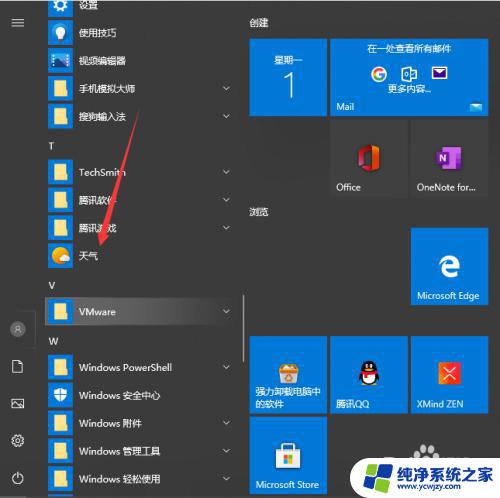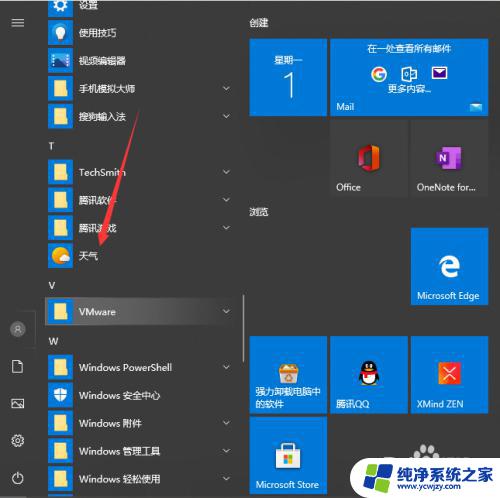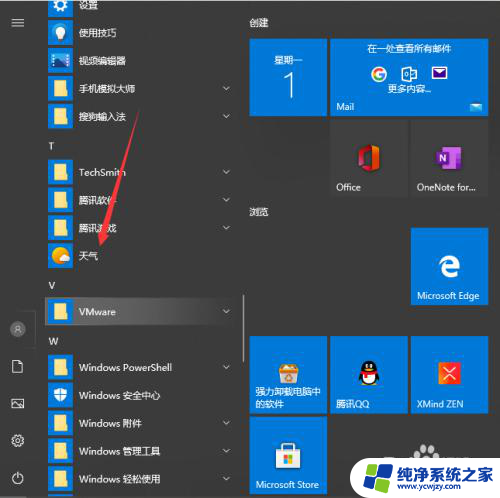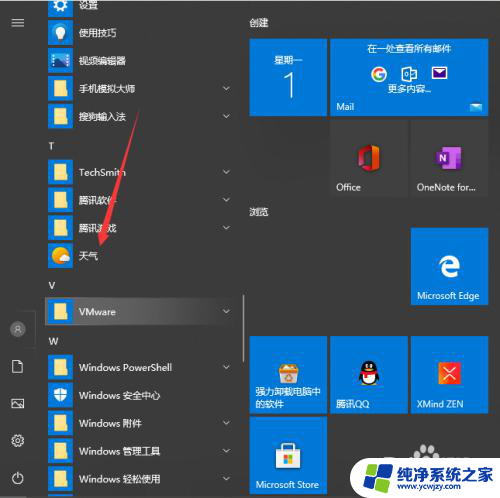桌面日期时间显示设置怎么设置 Win10系统如何在桌面上显示时间日期和天气
更新时间:2023-12-20 13:45:14作者:xiaoliu
Win10系统提供了多种方式来在桌面上显示时间日期和天气,让用户随时了解最新的天气情况和准确的时间,在桌面日期时间显示设置中,用户可以选择不同的时钟样式、日期格式和时区,以适应个人需求。还可以通过添加小部件或使用第三方应用程序来实时显示天气信息。这些功能的设置简单易用,让用户能够轻松地自定义自己的桌面显示,提高使用体验。无论是工作中还是日常生活中,这些个性化的桌面显示设置都能为我们带来便利和实用性。
具体步骤:
1.首先是天气设置,我们可以先点击左下角菜单.找到并选择”天气“按钮。

2.进入天气界面就可以看到当地的天气情况,还有近些日子的天气预报。
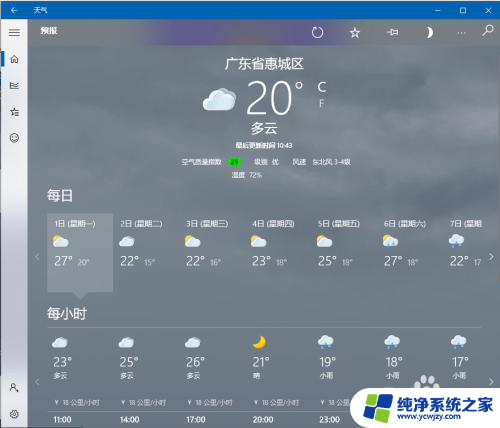
3.往下滑还可以看到一些详细的说明。
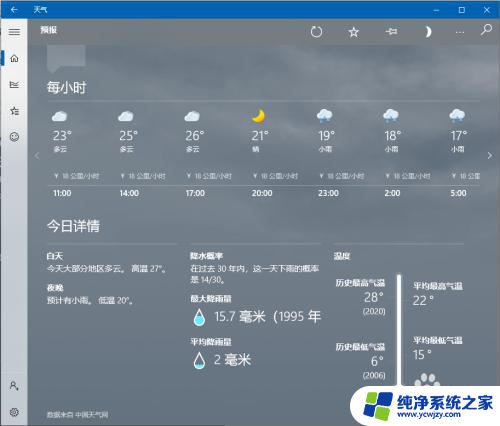
4.关于桌面时间天气的。可以看到现在只能看到时间,没办法看到日期,来看看具体的设置。

5.鼠标右键点击桌面下方任务栏空白地方然后进入任务栏设置。
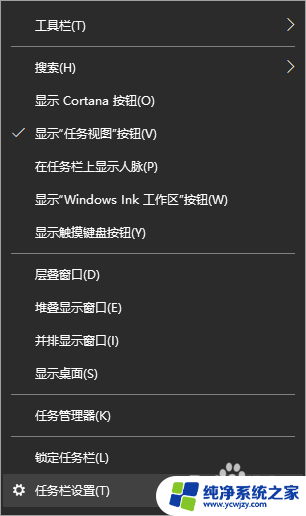
6.将使用小任务栏按钮关掉就好啦。
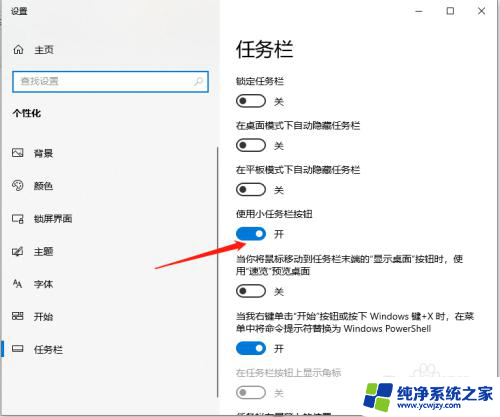
7.之后就可以看到时间和日期都会一起显示了。
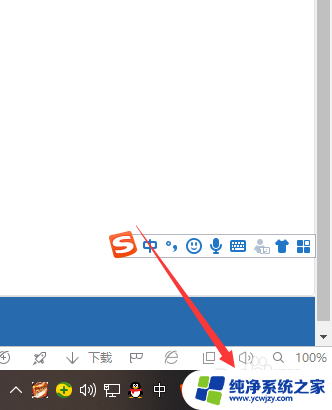
以上就是桌面日期时间显示设置的操作步骤,希望对大家有所帮助。